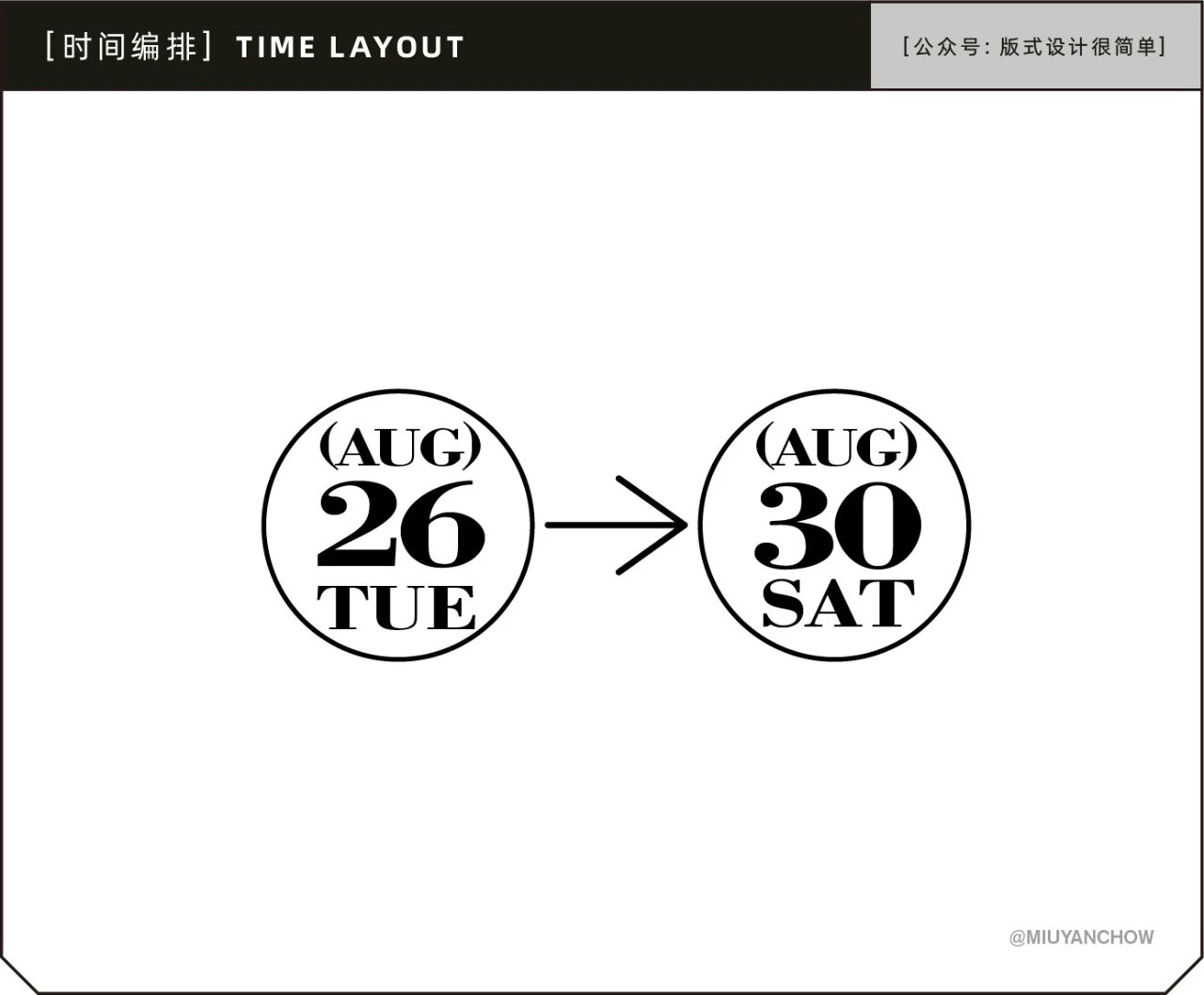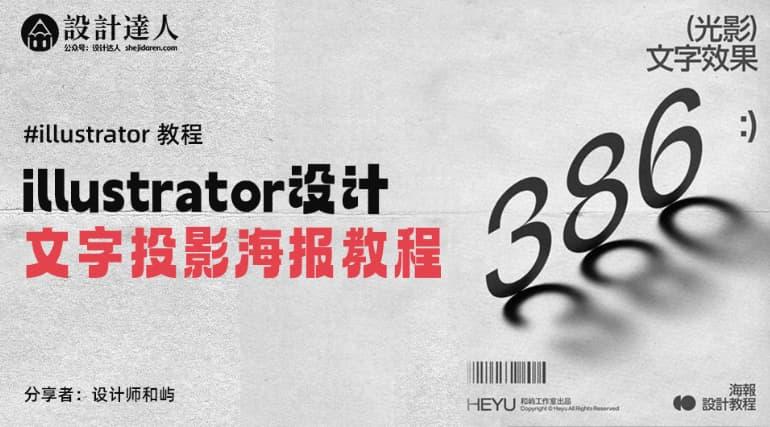人像LOGO不好设计?试试我的方法
今天分享人物侧脸LOGO,其实这个风格我也比较少尝试,因为人物的侧脸不太好设计,但是作为设计师,要勇于突破自己,去尝试一下各种不一样的风格!
首先来看下最终效果。

是不是觉得很难?其实也不会很难,只要你一点点去拆分重组,很多东西并没有想象中那么难。
下面就开始正式的教程!1、选一张适合的人物侧脸照片,这一步很关键,照片要挑选出轮廓好看清晰的,升哥这里找到的是免费商用的照片。

2、截取你要设计的部位。

3、开始勾线,从头部轮廓开始,鼻子和嘴巴比较难勾,线条一定要流畅,头部轮廓决定了整体好不好看,所以这里可以反复去调整,一定要给足耐心。

4、头部轮廓勾好之后其他的都比较容易了,接着是眼睛和眉毛,如果你不知道怎么表达五官那些,可以去找参考,看看别人五官是怎么表达的。

5、嘴巴和鼻孔。

6、开始勾头发这边,线条一定要流畅,流畅才好看!

7、到了头带,沿着线条勾就可以了。

8、头带下面的线也勾出来,勾个大概就可以了,但是线条还是要流畅。

9、再把下颚线勾出来,这样人物脸看起来小一点。

10、整体轮廓已经出来了,看起来还不错,如果你觉得还不满意,可以继续反复调整细节。

11、接着就开始继续优化细节,先把线条加粗,线条粗细这个没有标准的,自己调整到喜欢就可以。

12、然后开始添色,首先把头发颜色填上,然后顺便把头带的颜色也填上。

13、接着优化头带的细节,加上纹路还有圆点作为装饰。

14、有人可能好奇头带纹理是怎么弄的,其实很简单,就是按照下面的步骤。

15、然后优化眼睛和下颚这块,怎么优化也是没标准的,自己可以多参考别人的五官,然后可以看到最上面的箭头,那是我加了一点眼睫毛,这样看起来更加协调。

16、给人物加上肤色。

17、嘴唇上色。

18、添加阴影,让整体看起来更加立体,哪里还需要添加阴影的自己可以自由调整。

19、最后来看下整体,已经差不多完成了!如果有哪些细节不满意的,自己可以继续调整。


20、加上边框。

21、最后加上文字,大功告成! 

写在最后:
在设计过程中,有很多令你放弃的点,这个时候你可以停下来休息一下,但是不能放弃,等休息完了,就一定要把这些点继续连起来!!!
好了,这一期就到这里,我们下次再见!
作者 | 林升升
来源公众号 | 设计(id:sheji0123)

版权:除非注明,本站文章均为原创文章,转载请联系我们授权,否则禁止转载。